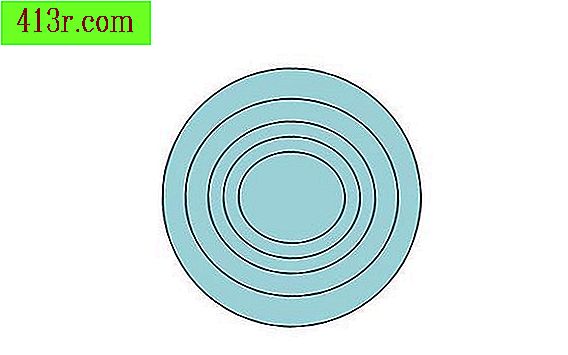כיצד להשתמש ב- Excel כמסד נתונים

כיצד להגדיר גיליון אלקטרוני של Excel כמסד נתונים
שלב 1
זהה את הנתונים שברצונך לכלול במסד הנתונים. לפני שתוכל ליצור גיליון אלקטרוני כמסד נתונים, עליך לדעת איזה סוג מידע ברצונך לעקוב אחריו.
שלב 2
השתמש בשורה 1 כמו כותרות של כל פריט שאתה הולך לעקוב. לדוגמה, אם אתה מתכוון להשתמש ב- Excel כמסד נתונים לקבלת מידע ליצירת קשר, עליך לכלול את שמך, כתובתך, מספר הטלפון שלך ומידע אחר באמצעות שורה 1.
שלב 3
עיצוב שורות 1. שנה את תבנית השורה 1 כדי להפריד בין כותרות הנתונים במסד הנתונים. לשם כך, לחץ על המספר שלצד שורה 1, אשר מדגיש את השורה כולה. הוסף את הפורמט שלך, כגון מודגש, ממוקד ואפור רקע.
שלב 4
להקפיא את שורת הכותרת. הוא משתמש בתכונה פאנל הקפאת כך כותרות תמיד יופיע בחלק העליון של מסד הנתונים. ב- Excel 2007, לחץ על מספר שתיים ליד שורה 2 כדי להדגיש את השורה הראשונה מתחת לכותרות. לחץ על הכרטיסייה תצוגה. לחץ על להקפיא פאנלים ולאחר מכן להקפיא את השורה העליונה. ב- Excel 2003, לחץ על מספר שתיים ליד שורה 2 כדי להדגיש את השורה הראשונה שמתחת לכותרות. בסרגל התפריטים, לחץ על Window> Freeze Panes.
שלב 5
כתוב את הנתונים השתמש בשורה עבור כל ערך במסד הנתונים, הזן את המידע כדי להתאים את פרטי הכותרת.
שלב 6
מיין את הנתונים במסד הנתונים. לאחר הזנת המידע במסד הנתונים, תוכל לראות את הנתונים בדרכים שונות. עיין בסעיף הבא לקבלת הוראות כיצד למיין את הנתונים במסד נתונים של Excel.
כיצד למיין נתונים ב - Excel 2007
שלב 1
החלט כיצד ברצונך למיין את המידע. לדוגמה, ייתכן שהנתונים מופיעים בסדר אלפביתי לפי שם משפחה, או שתרצה למיין את הנתונים לפי מיקוד.
שלב 2
הדגש את הנתונים במסד הנתונים. לחץ על התא השמאלי העליון כי הוא משמאל A ומעלה 1. זה מדגיש את הגיליון האלקטרוני.
שלב 3
פתח את חלון ההזמנה. לחץ על הכרטיסייה נתונים. לאחר מכן לחץ על כפתור מיון במקטע מיון ומסנן. פעולה זו פותחת את חלון המיון.
שלב 4
בחר את הנתונים שברצונך לסנן. בעמודה, בחר את הנתונים שברצונך למיין לצד "מיין לפי". אם ברצונך לכלול סיווג משני (לדוגמה, שם פרטי אם יש לך יותר מאדם אחד עם אותו שם משפחה), ולאחר מכן בחר את הכותרת של סיווג שני ליד "לאחר מכן".
שלב 5
בחר את סדר המיון. כברירת מחדל הוא מסודר לפי סדר אלפביתי (A עד Z) או לפחות למספר הגדול ביותר. כדי לעשות אחרת, בחר מתוך Z ל- A בסדר זה.
שלב 6
לחץ על אישור המידע במאגר יהיה מאורגן באופן שציינת.
כיצד למיין נתונים ב- Excel 2003
שלב 1
החלט כיצד ברצונך למיין את המידע. לדוגמה, ייתכן שהנתונים מופיעים בסדר אלפביתי לפי שם משפחה, או שתרצה למיין את הנתונים לפי מיקוד.
שלב 2
ציין את הנתונים במסד הנתונים. לחץ על המספר 2 ליד שורה 2 כדי להדגיש את השורה כולה. לחיצה ממושכת על המקש Shift, לחץ על המספר הבא בשורה האחרונה עם נתונים, כדי לסמן את כל הנתונים מבלי לכלול את הכותרת.
שלב 3
פתח את חלון המיון. בסרגל התפריטים, לחץ על נתונים> מיון.
שלב 4
בחר את הנתונים שברצונך לסנן. ב "מיין לפי", בחר את הנתונים שברצונך להזמין. אם ברצונך לכלול סיווג משני (לדוגמה, שם פרטי אם יש לך יותר מאדם אחד עם אותו שם משפחה), ולאחר מכן בחר את הכותרת "אחרי" לסיווג משני.
שלב 5
בחר את סדר המיון. ערך ברירת המחדל (עולה) הוא למיין לפי סדר אלפביתי או מהמספר הנמוך ביותר עד הגבוה ביותר. כדי לעשות אחרת, לחץ על לחצן הבחירה כדי לבחור באפשרות 'יורד'.
שלב 6
לחץ על אישור הנתונים במסד הנתונים יסווגו באופן שציינת.